如何解决VMware 虚拟机不能铺满屏幕
1、首先设置虚拟机。打开虚拟机软伟帮雁件,点击查看,点击自动调整大小。
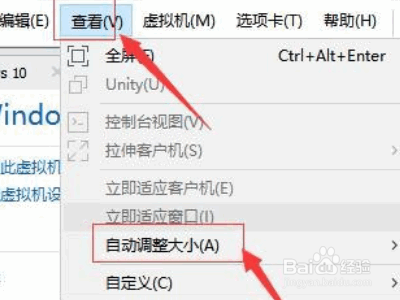
2、选择自动适应客户机和自动适应窗口。

3、打开VMware 虚拟机,点击开启此虚拟机。

4、点击查看,点击拉伸客户机。

5、点击自由拉伸。
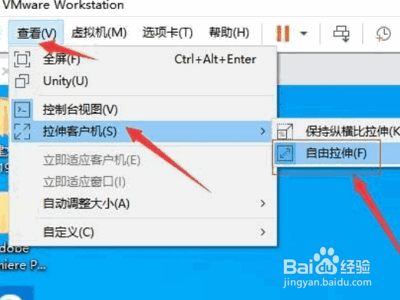
6、然后进行虚拟机操作系统信蕉设置。在桌面点击鼠标久泰右键,点击显示设置。

7、选择适合自己电脑的分辨率。

8、预览屏幕显示情况,确定蒲满屏后点击保留更改。

1、1.首先打开虚拟机软件,点击查看,点击自动调整大小。
2.选择自动适应客户机和自动适应窗口。
3.打开VMware 虚拟机,点击开启此虚拟机。
4.点击查看,点击拉伸客户机。
5.点击自由拉伸。
6.然后进行虚拟机操作系统设置。在桌面点击鼠标右键,点击显示设置。
7.选择适合自己电脑的分辨率。
8.预览屏幕显示情况,确定蒲满屏后点击保留更改。
声明:本网站引用、摘录或转载内容仅供网站访问者交流或参考,不代表本站立场,如存在版权或非法内容,请联系站长删除,联系邮箱:site.kefu@qq.com。
阅读量:131
阅读量:27
阅读量:21
阅读量:114
阅读量:147